
په زړه پوری تادیات یو نوی ټیکنالوژي ده چې ژر تر ژره نړۍ وویشل شي، په پام کې ونیول شي د ډیری خلکو ژوند په پام کې ونیول شي. په حقیقت کې، اوس اړتیا نشته چې ستاسو سره بټه ولرو، ځکه چې ټول د بانک کارتونه یوازې تلیفون ته اضافه کیدی شي، مګر دا هم په خوندي ډول). نن موږ به ووایو چې څنګه په آیفون کې د م apple ې تادیه کولو کې پیرود وکړو.
موږ په آی فون کې د م apple ې تادیه کاروو
مخکې لدې چې تاسو د سمارټ فون سره په پلورنځیو کې تادیه وکړئ، موجود بانک کارتونه به د اپیل والټ غوښتنلیک کارولو ته اړتیا ولري. مګر دا یوازې کیدی شي که چیرې هغه بانک چې بانک د آپیل تادیې سره د کار ملاتړ کوي. په بلاټ کې د بانک کارت اضافه کولو لپاره د پروسې په اړه نور معلومات زموږ په ویب پا on ه کې ویل شوي.
نور ولولئ: د آی فون په اړه د آپیل والټ کارولو څرنګوالی
- نو، دا شیبه راغله کله چې تاسو غواړئ د آی فون سره پیرود لپاره تادیه وکړئ. د پیل کولو لپاره، ستاسو د نیت په اړه نغدي ته ووایاست چې د ارادې تادیه کولو لپاره ستاسو د نیت په اړه ووایاست ترڅو ترمینل فعال کړي.
- کله چې پیغام "نقشه دننه کړئ" په ټرمینل سکرین یا ورته کې څرګندیږي، د م apple و تادیه تلیفون کې فعال کړئ. تاسو دا په څو لارو کې ترسره کولی شئ.
- امستنې خلاص کړئ او "والټ او م apple ه تادیه" برخه وټاکئ.
- د "لاسرسي کلیمینګ" بلاک کې، د "دوه ګونی فشار کور" پیرامیټر کې فعال کړئ، فعال کړئ. د امستنې کړکۍ وتړئ.
- د سمارټ فون امستنو ته لاړشئ. د "مدیریت" برخه خلاصه کړئ.
- په راتلونکې کړکۍ کې، "د مدیریت مدیریت عناصرو" ته لاړ شه.
- د "ډیر کنټرول عناصرو" بلاک کې، توکي "بټل" ومومئ او د جمع کارت آیکون کې د هغې په کی left اړخ کې ټایپ کړئ.
- "والټ" به د "وړ" بلاک کې څرګند شي. که چیرې د دې توکي په ښي سیمه کې ستاسو د ګوتو په ځمکه کې د دریو پټو سره وغورځئ، دا د نورو ګړندي پیل کونکي عناصرو لیست کې لیږدول کیدی شي. ټول بدلونونه سمدلاسه د کنټرول نقطې کې ښکاري.
- کله چې والټ روانه وي، تاسو اړتیا لرئ غوره کړئ، له کوم ځای سره به تادیه شي (که چیرې دوی څو چنده وي).
- د تادیې لپاره ننوتل. تاسو دا په څو لارو کې کولی شئ:
- ټچ ID. که ستاسو آیفون د ګوتو د نښې سکینر سره مجهز وي، ضمیمه یې کړئ؛
- د مخ پیژند. د فون وروستی ماډل د ګوتو چاپ سکینر او په ترتیب سره له لاسه ورکړی، مګر دوی خورا مناسب واک ورکولو میتود ترلاسه کړ - د مخ پیژندنیز سیستم. یوازې په مخ کې د سمارټ فون پرلهک کیمرې هورخ کړئ - iOS به سمدستي وي؛
- پټنوم کوډ. په هر وسیلو کې پلي کیدی شي. د مثال په توګه، که د بې وزله ر light ا درد له امله مخ نه پیژني، نو د پټنوم کوډ سره "تادیه وکړئ" ت button ۍ وکړئ.

- د بریالي تایید په صورت کې، پیغام "ټرمینل ته وسیله پلي کړئ" به په سکرین کې بیان شي، پدې کې چې NFC اوس مهال فعالیتونه کوي. د تلیفون وسیلې ته د امکان تر حده د تلیفون په توګه ټونګ کړئ.
- د تادیې په حالت کې، تاسو باید دوه نښې واورئ: یو له ترمینل څخه یو، او دوهم له تلیفون څخه. پیغام "بریالی" د آی فون سکرین کې څرګندیږي - معامله ترسره کیږي. تلیفون له ټرمینل څخه لرې کړئ.

1 اختیار: د کور ت button ۍ
د "کور" ت button ۍ په کارولو سره د م apple ې تادیه کول، تاسو اړتیا لرئ چې په بند شوي آله کې دوه ځله فشار ورکړئ. که په ورته وخت کې تاسو پیښ نشئ، وګورئ تنظیم کول د تلیفون پیرامیټونو کې فعاله تنظیم کوي.


2 اختیار: د مدیریت توکي
په سکرین کې وګرځئ (تلیفون نشي خلاصولی) او ګوته یې د لاندې څخه وتړئ. د کنټرول نقطه په کې ښکاري چې تاسو اړتیا لرئ د لیټا آیکون غوره کړئ. که دا ورک وي، نو دا په لاندې ډول اضافه کیدی شي:

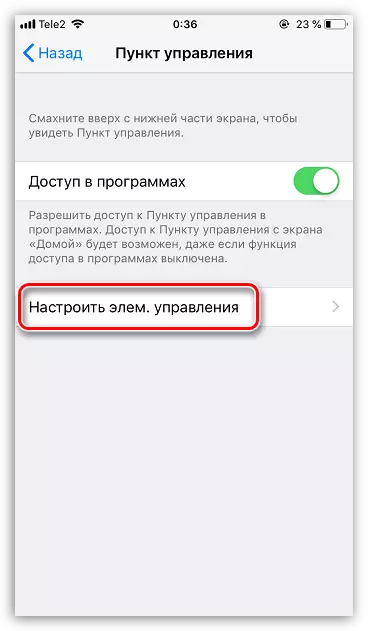
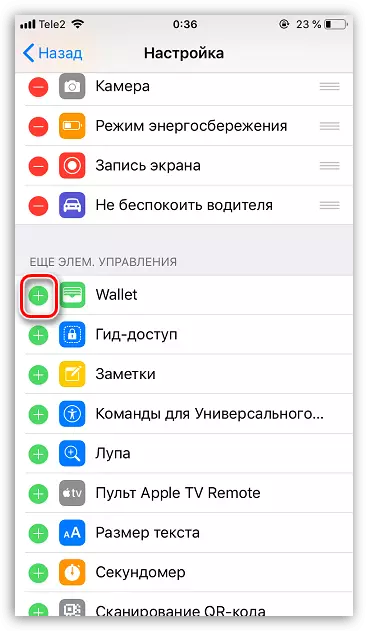

1 اختیار: بټل
د معیاري والټ غوښتنلیک آی فون ته ټاکل شوی. د نا تماس تادیاتو فعالولو لپاره، دا د ډیسټاپ څخه د چلولو لپاره کافي دی.
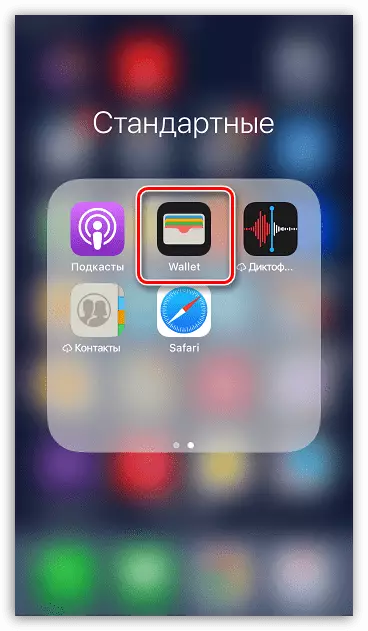

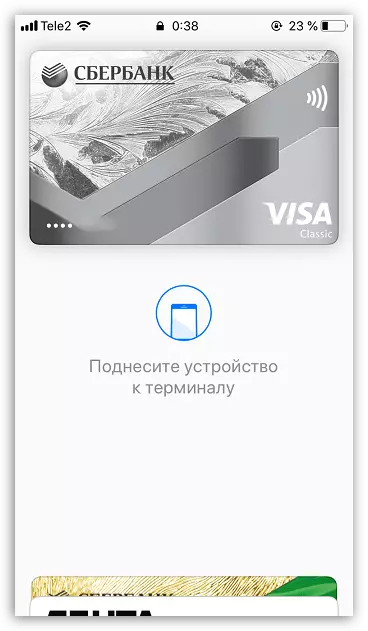
د ټیکنالوژیو ګړندی پرمختګ ډیری ګټور وسیلو ته وړاندې شوي، او د آیفون سره د غیر تماس تادیاتو د فعالیت سره سپاره.
